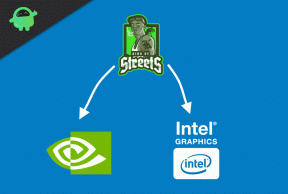Kuinka korjata WiFi-ongelma Moto G5: ssä
Android Vinkkejä Ja Vihjeitä / / August 05, 2021
Motorolan 21 ylellisestä ja kätevästä älypuhelinsarjasta Moto G5 tuli markkinoille helmikuussa 2017. Jos olet ostanut tämän laitteen ja kohtaat ongelman, joka liittyy Moto G5 WiFi -korjaukseen. Sitten mietit todennäköisesti kuinka korjata WiFi-ongelma Moto G5: ssä.
Vaikka laite pystyi etsimään markkinoiden valtavaa huomiota jännittävien ominaisuuksiensa avulla. Jotkut heistä ovat: -
- Budget-älypuhelimessa (alue alkaen @ 12999) on 5,20 tuuman laaja kosketusnäyttö, jonka resoluutio on 1920 x 1080 pikseliä.
- Voimanlähteenä 2 GHz: n kahdeksanytiminen Qualcomm Snapdragon 625 -prosessori ja 4 Gt RAM-muistia.
- 32 Gt: n sisäinen muisti ja laajennettavissa jopa 128 Gt: iin.
- Kamera - 13MP edessä ja 5MP takana.
- Sisältää Android 7.0: n ja sen virtalähde on 3000 mAh: n irrotettava akku, joka kestää 9 tuntia.
- Dual sim -laitteessa on myös laaja valikoima antureita, mukaan lukien läheisyysanturi, kiihtyvyysmittari, ympäristön valoanturi ja gyroskooppi
Näistä jännittävistä ominaisuuksista huolimatta useissa tapauksissa on havaittu muutamia Wi-Fi-yhteyteen liittyviä ongelmia, jotka aiheuttavat suuren ongelman laitteen käyttäjille. Käyttäjät valittivat häiriöistä Moto G -laitteen Wi-Fi-yhteyden keskellä.
- Bootloaderin avaaminen Moto G5S: ssä ja G5S Plus: ssa
- TWRP-palautuksen juurruttaminen ja asentaminen Moto G5S Plus (Sanders) -laitteelle

Mutta Sanderson huolestuttaa, tämä artikkeli ratkaisee kaikki ongelmat, jotka liittyvät Moto G5: n Wi-Fi-yhteyteen. Seuraavat ovat sopivimmat ja suositeltavat hakkeroinnit Moto G5 -käyttäjille Wi-Fi-ongelmien korjaamiseksi.
Sisällysluettelo
- 0.1 Seuraavat kohdat voivat auttaa sinua korjaamaan WiFi-ongelman Moto G5: ssä:
-
1 1. Vaihda Wi-Fi
- 1.0.1 2. Ongelmien karttoittaminen
- 1.0.2 3. Ei Internet-yhteyttä
- 1.0.3 4. Käynnistä laite uudelleen
- 1.0.4 5. Nollaa verkkoasetus
- 1.0.5 6. Varmista Internet-yhteys
- 1.0.6 7. Suositeltu päivitys
- 1.0.7 8. Nollaa modeemi
Seuraavat kohdat voivat auttaa sinua korjaamaan WiFi-ongelman Moto G5: ssä:
Moto G -käyttäjät voivat vaihtaa Wi-Fi-vaihtoehtoaan.
Wi-Fi Direct mahdollistaa tiedonsiirron yhteensopivien laitteiden välillä ilman langatonta tukiasemaa (Hotspot), ja se otetaan automaattisesti käyttöön, kun Wi-Fi kytketään päälle.
- Navigoi aloitusnäytössä: Sovellukset-kuvake Sovellukset-kuvake> Asetukset-kuvake> Wi-Fi
- Varmista, että Wi-Fi-kytkin (sijaitsee oikeassa yläkulmassa) on kytketty päälle
- Napauta valikkokuvaketta Valikko (sijaitsee oikeassa yläkulmassa)
- Napauta Lisäasetukset
- Napauta Wi-Fi Direct skannataksesi tai tarkastellaksesi vertaislaitteita.
2. Ongelmien karttoittaminen
Kun Wi-Fi-yhteyttä ei voi muodostaa Moto G -laitteellesi, se voi tarkoittaa, että signaalien voimakkuus ei ole riittävä, ja sinun on ehkä tarkistettava laitteesi signaali-ilmaisu.
Käyttäjä voi tässä tapauksessa kokeilla seuraavaa: -
- Yhdistäminen toiseen Wi-Fi-verkkoon kantaman sisällä.
- Jotkut verkot on määritetty vain staattisille IP-osoitteille, käyttäjän tulisi tarkistaa järjestelmänvalvojalta IP-osoitteen määritykset.
- Jos virhe ei poistu, ota vianmääritysohjelma käyttöön tai käy lähellä olevan valtuutetun jälleenmyyjän luona.
3. Ei Internet-yhteyttä
Kun Internet-yhteyttä ei ole lainkaan, käyttäjien tulisi kokeilla seuraavia: -
- Vaihda toiseen URL-osoitteeseen tai verkko-osoitteeseen
- Yhdistetään uudelleen Wi-Fi-verkkoon
- Tarkista, toimivatko muut Wi-Fi-laitteet verkon kanssa, ja yritä yhdistää Wi-Fi-reititin ja Moto G -laitteesi uudelleen reitittimeen.
4. Käynnistä laite uudelleen
Joskus Wi-Fi-ongelma sammuu laitteen uudelleenkäynnistyksen yhteydessä, se on käyttökelpoinen vaihtoehto. Sammuta laite ja uudestaan virtapainikkeella.
5. Nollaa verkkoasetus
- Tähän sisältyy Wi-Fi-verkon valinta luettelosta ja sitten unohda verkkoasetusten palauttaminen napsauttamalla. Jos käyttäjä kuitenkin muodostaa yhteyden ensimmäistä kertaa, ohita tämä vaihe.
- Tämän jälkeen käynnistä Moto G -laitteesi muutama sekunti ja muodosta sitten yhteys Wi-Fi-verkkoon.
6. Varmista Internet-yhteys
Käyttäjän tulee kaikissa tapauksissa varmistaa ensin käytettävän reitittimen Internet-yhteys ikään kuin Wi-Fi-reitittimissäsi voi olla myös Internet-yhteysongelmia. Käyttäjät voivat tarkistaa tämän helposti testaamalla muut Wi-Fi-laitteet verkkoon.
7. Suositeltu päivitys
Useimmissa tapauksissa on havaittu, että Wi-Fi-ongelmat on ratkaistu päivittämällä laiteohjelmisto uusimpaan versioon.
Jos laitettasi ei vieläkään päivitetä ja laitteellasi on Wi-Fi-yhteysongelmia, yritä päivittää ohjelmistosi uusimpaan versioon ja tarkista Wi-Fi-yhteys uudelleen.
8. Nollaa modeemi
- Vaikka oletkin kokeillut edellä mainittuja vaiheita, olet silti ongelma, palauta modeemi tehdasasetuksiin painamalla modeemin takana olevaa nollauspainiketta.
- Jos ongelma jatkuu, varmista, että ongelma liittyy laitteeseesi tarkistamalla se muihin Wi-Fi-verkkoihin.
Nyt tiedät kuinka korjata WiFi-ongelma Moto G5: ssä, joka tavallisesti löytyy tästä älypuhelimesta.
Tässä artikkelissa mainittujen neuvojen odotetaan pystyvän ratkaisemaan kaikki Moto G -laitteesi Wi-Fi-yhteysongelmat. Nyt voit olla peloton Moto G -yhteysongelmiesi kanssa.
Kaikki muut kysymykset tai kysymykset tai ehdotukset ovat tervetulleita alla olevaan kommenttiosioon.